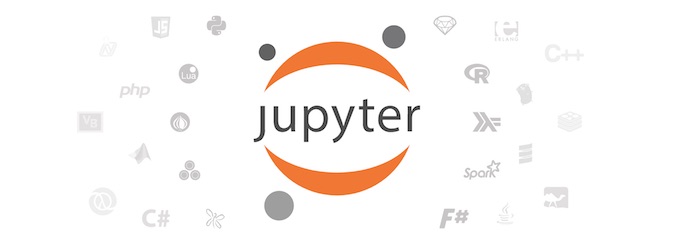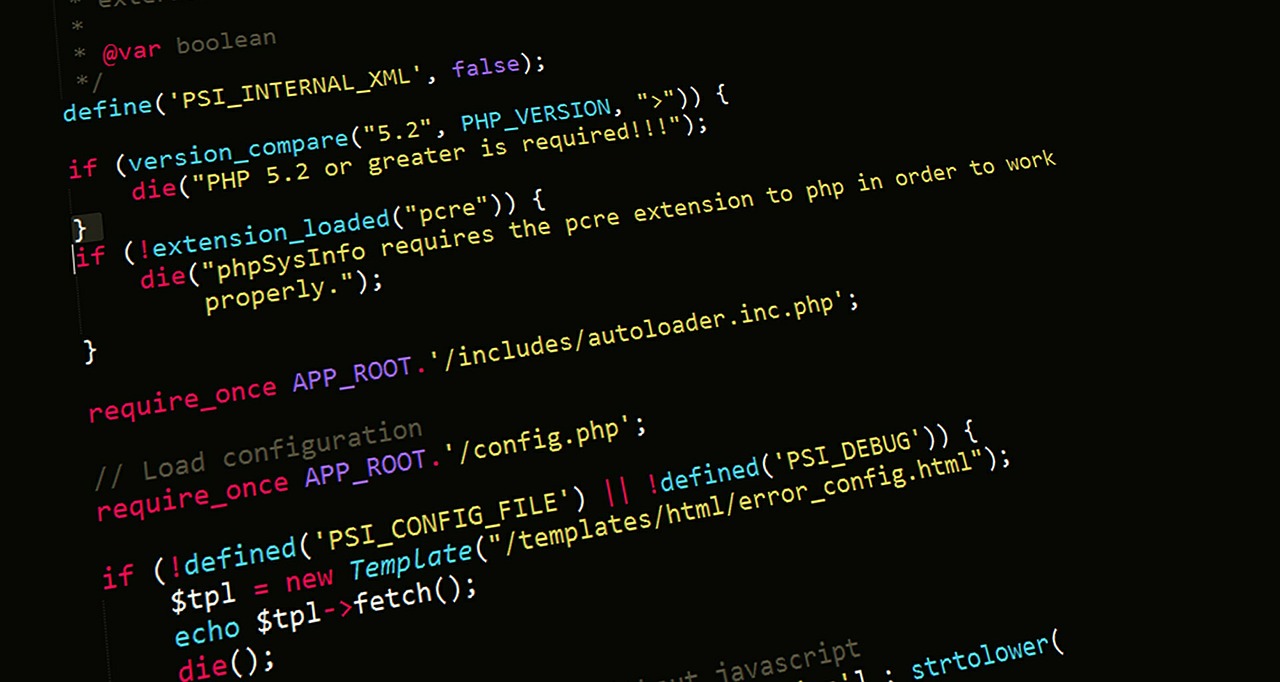ネットやプログラミングについて初心者としてちょっと学んで行くと、隠しファイルというものに遭遇します。普段は無闇に内容を変更してしまわないために、MacではFinderで検索しても表示されません。
どんなファイルかというと、最初にドットがついているファイルですね。Webサーバーなんかを設定する時など、.htaccessファイルなどが初心者には身近なものでしょうかね。
では、こういう隠しファイルはMacのどこにあるんだ?見えないからどうすればいいのかわからないと頭が固まってしまっている初心者も多いのでは無いでしょうか。
ここでは隠しファイルを表示させる方法をまとめおきましょう。
ターミナルを使って隠しファイルを表示させる方法
Macのターミナルを起動して、以下のコマンドを入力してみましょう。
$ defaults write com.apple.finder AppleShowAllFiles TRUE $ killall Finder
これでFinderを起動してみると、これまでのファイルやフォルダ以外に隠しファイルがズラズラと表示されているはずです。
ただ、.DS_Storeといったファイルがデスクトップなどにも表示されるので、このままでは本当に見辛い画面表示になります。
目的のファイルを見つけて、編集などの作業が終わったら、隠しファイルはやぱり隠しておくのがいいですね。
そこで、ターミナルに次のようにコマンドを入力すれば隠しファイルを非表示にできます。
$ defaults write com.apple.finder AppleShowAllFiles FALSE $ killall Finder
1行目のコマンドをTRUEかFALSEかで切り替えられるということです。
ショートカットキーで隠しファイルの表示/非表示の切り替えができる
コマンドの入力が苦手。というよりも、長いコマンドなんか覚えていられないというのが初心者としての本音でしょうね。本当、メモしておいてコピペするしかない感じ。
でも、ショートカットキーで切り替える方法もあることを知ってちょっと嬉しくなりました。
次のキーを同時に押せば、隠しファイルの表示/非表示の切り替えが簡単にできます。
[commandキー] + [shiftキー] + [.(ドット)キー]これならターミナルへのコマンド入力よりも簡単ですし、覚えられそうですよね。
まとめ
初心者としてはこういう隠しファイルを使わないで済む方がいいのですけど。まあ、そういう訳にもいかないこともあるでしょうから、ちょと覚えておきますかね。
上級者はvimなどのエディタを使って、こんなこと気にせずさっさと作業を進めちゃうのでしょうけど、初心者にとってはこう言う方法で使い慣れたエディタで作業に取りかかれるので知って置いて損はないでしょう。